Cosa fare se non riesci a trovare il pannello dei livelli (o qualsiasi altro pannello) in Photoshop

Photoshop è un programma incredibilmente flessibile. Per mantenere l'interfaccia flessibile, Photoshop utilizza "Pannelli" per ogni strumento o funzione.
Ad esempio, ecco come ho impostato Photoshop. Tutto sul lato destro è un pannello diverso. Ci sono un paio di pannelli quasi universali che dovrai usare ogni volta che usi Photoshop, come il pannello Livelli. In ognuna delle mie esercitazioni su Photoshop per How-To Geek, ad esempio come aggiungere neve caduta alle tue foto, ti ho detto di fare qualcosa con esso. Ma cosa succede se non riesci a trovarlo?
CORRELATO: Come personalizzare i pannelli, i collegamenti e i menu di Photoshop
Poiché l'interfaccia di Photoshop è così personalizzabile, è molto facile chiudere o posizionare accidentalmente un pannello importante come il pannello dei livelli. Se non riesci a vederlo, tutto ciò che devi fare è andare al menu Finestra. Tutti i pannelli attualmente visualizzati sono contrassegnati con un segno di spunta. Per mostrare il pannello Livelli, fai clic su Livelli.
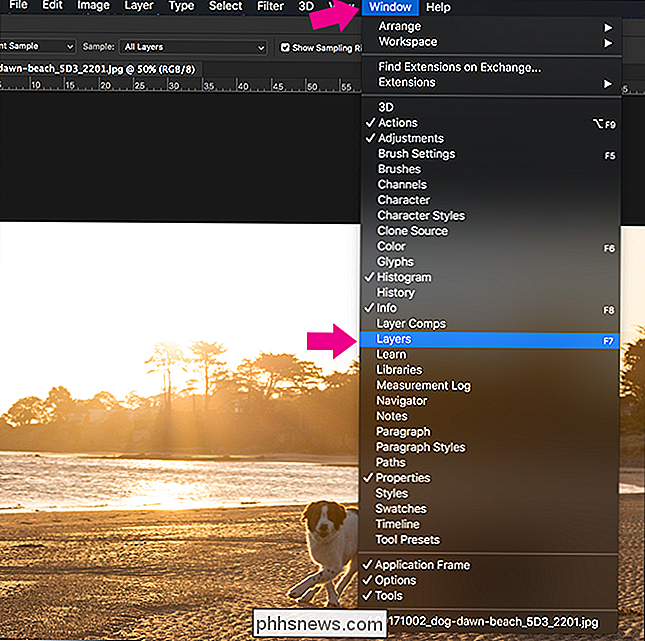
E in questo modo comparirà il pannello Livelli, pronto per essere utilizzato.
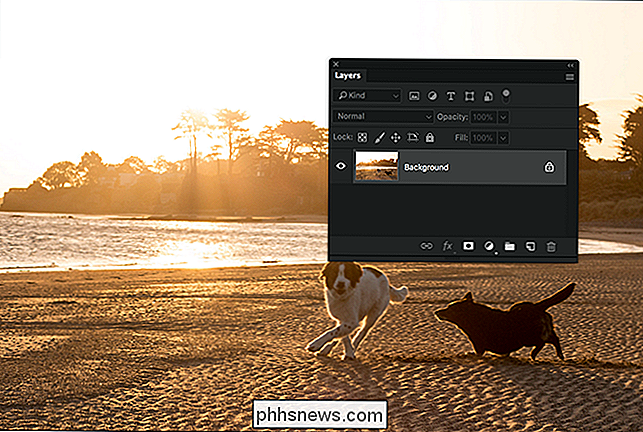
È esattamente lo stesso con qualsiasi altro pannello di Photoshop. Se segui un tutorial e ti viene richiesto di andare al pannello Canali o al pannello dei percorsi, se non sai dove si trova, apri il menu Finestra e selezionalo.

Perché i comandi di Windows PowerShell chiamano cmdlet?
Quando si lavora con Windows PowerShell, è possibile che si sia imbattuto nel termine cmdlet e ci si trovi in qualche modo confusi. Un cmdlet è qualcosa di completamente diverso da un comando o è solo il nome di PowerShell per loro? Il post di Q & A di SuperUser di oggi ha la risposta alla domanda di un lettore curioso.

Come trasformare il PC Windows in un hotspot Wi-Fi
Windows può trasformare il laptop (o desktop) in un hotspot wireless, consentendo ad altri dispositivi di connettersi ad esso. Con Condivisione connessione Internet, può condividere la tua connessione Internet con quei dispositivi connessi. Ecco come funziona il tutto. Grazie a una funzionalità nascosta dell'adattatore Wi-Fi virtuale in Windows, puoi persino creare un hotspot Wi-Fi mentre sei connesso a un'altra rete Wi-Fi, condividendo una sola connessione Wi-Fi più di un altro.



